- Автор Jason Gerald [email protected].
- Public 2023-12-16 11:22.
- Соңғы өзгертілген 2025-01-23 12:24.
PS Vita PSP -ді алмастырғанымен, бұл бейне ойын консолі өзінің кең ойын кітапханасымен танымал болып қала береді. Оны PSP -те қалай тегін ойнау керектігін білу үшін төмендегі қадамдарды оқыңыз.
Қадам
3 -ші әдіс 1: Басқа ойындар үшін есте сақтау
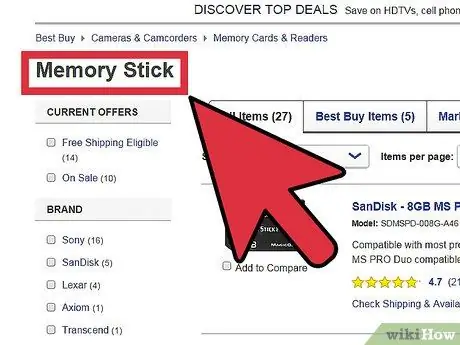
Қадам 1. Жад картасын алыңыз
PSP ойындары UMD (Universal Media Disc) деп аталатын шағын дискілерде сақталады. Сіз жүктейтін ойындар ISO деп аталатын осы дискілерден алынған суреттер, сондықтан бұл ойындарды сақтау үшін сізге Memory Stick (MS) қажет болады. PSP қолдайтын жад картасы-PRO-DUO, бірақ PRO-DUO адаптері бар Micro SD картасын пайдалануға болады. PSP 32 ГБ дейінгі жадты таниды. Көбірек ойындарды сақтау үшін үлкен сыйымдылығы бар таяқшаны алғаныңызға көз жеткізіңіз.
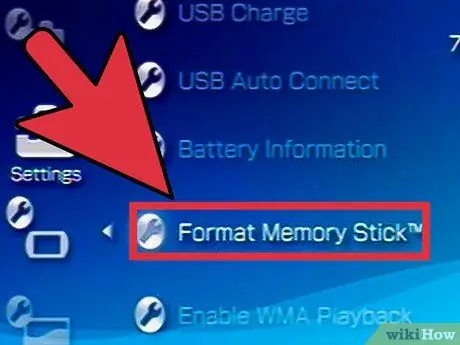
Қадам 2. Келесі қадамдарды қолданып PSP жад картасын пішімдеңіз
- PSP -тің сол жағындағы қақпақты табыңыз және алыңыз және MS -ты жоғары қаратып салыңыз.
- PSP (PlayStation логотипі бар) төменгі сол жағындағы «Үй» түймесін басыңыз.
- Курсор пернелерінің көмегімен «Параметрлер», содан кейін «Жүйе параметрлері» бөліміне өтіңіз.
- «Memory Stick форматтау» опциясын таңдаңыз.
- Пайда болған мәзірде «Иә» таңдау арқылы әрекетті растаңыз. PSP құрылғысы жад картасын пішімдейді (бұл бірнеше секундты алады).
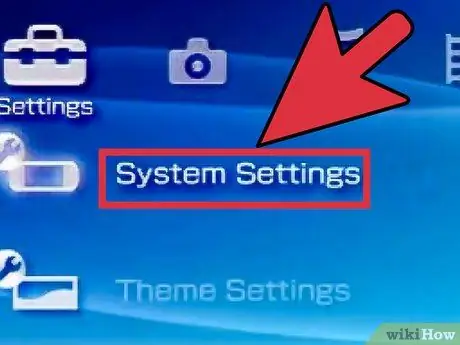
Қадам 3. Қандай микробағдарлама (aka firmware) орнатылғанын біліңіз
Микробағдарлама - бұл сіздің PSP файлдарды сақтауға және функцияларды орындауға пайдаланатын операциялық жүйе. Ойын ойнау үшін (ISO) PSP -ге «бұзу» керек, бұл процесс төменде түсіндірілген, бірақ алдымен сізде қандай микробағдарлама бар екенін білуіңіз керек:
- «Үйге» басыңыз.
- Шолу жасаңыз және «Параметрлерді» таңдаңыз.
- «Жүйелік параметрлер» мәзірін ашыңыз.
- «Ақпараттық жүйе» опциясын таңдаңыз. Микробағдарламаның нұсқасы экранда көрсетіледі.
3 -ші әдіс 2: Homebrew ойындарын ойнау
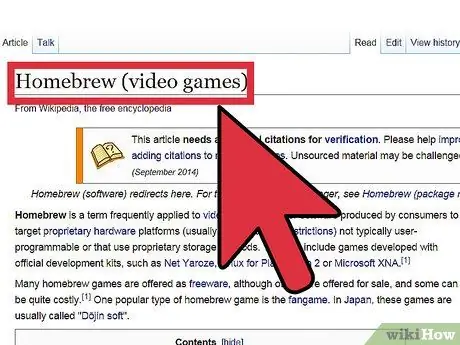
Қадам 1. Үйде қайнату туралы біліңіз
Homebrew қосымшалары - бұл тәуелсіз бағдарламашылар жазған бағдарламалар (мысалы, ойындар мен эмуляторлар), олар қалаған адамға тегін таратылады. PSP -те homebrew бағдарламасын іске қосудың минусы лицензияланбаған бағдарламаларды іске қосу үшін PSP микробағдарламасын бұзуды талап етеді.
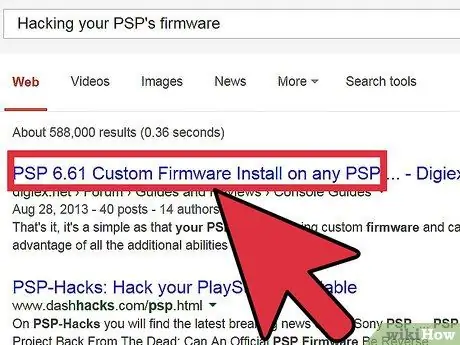
2 -қадам. Сіз не істеп жатқаныңызды мойындаңыз
PSP микробағдарламасын бұзу заңсыз емес, бірақ реттелетін микробағдарлама кейде ақылы ойындарды дұрыс жүргізбейді. Homebrew қауымдастығы бағдарламаның сенімділігі мен үйлесімділігін үнемі жетілдіріп отырса да, мәселе шешілмей келеді. Жалғастырмас бұрын, электронды түрде сақталған файлдар мен басқа деректердің екінші жад картасына сақтық көшірмесін жасаңыз.
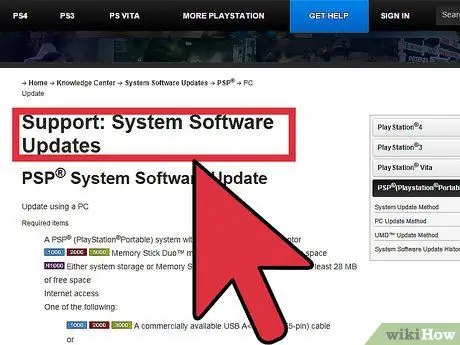
Қадам 3. PSP микробағдарламалық жасақтама жүйесін соңғы ресми түрде жаңартыңыз
Сізде ресми микробағдарлама немесе реттелетін микробағдарлама бар. PSP үшін соңғы ресми бағдарламалық жасақтама - 6.60 нұсқасы. Егер сізде 6.60 төмен нұсқасы болса, оны жаңарту ұсынылады, себебі жаңа ойындар ескі микробағдарламада жұмыс істемеуі мүмкін. Sony ресми сайтына кіріп, соңғы микробағдарламаны жүктеңіз. Жаңартуды өңдеуге көмектесетін өте егжей -тегжейлі нұсқаулық бар. Жүйелік бағдарламалық жасақтаманың 6.60 нұсқасы болғаннан кейін сіз реттелетін микробағдарламаны орната аласыз.
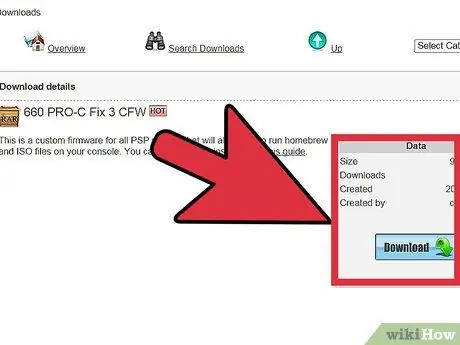
Қадам 4. Теңшелетін микробағдарламаны (CFW) алыңыз
PSP үшін ең жақсы CFW «PRO» деп аталады, сізде қандай PSP моделі болса да (1000/2000/3000/e1000 немесе Go!) Бәрі бірдей PRO CFW -пен жұмыс істейді. Оны қалай орнату керек:
- 6.60 PRO-C fix3 CFW жүктеп алыңыз. C2 деп аталатын жаңа нұсқасы бар, бірақ оның PSN ойындарын ойнатпауға мүмкіндік беретін ақаулары бар, сондықтан PRO-C fix3-пен жұмыс істеу ұсынылады.
- USB режиміне өтіңіз. PSP «Параметрлер» мәзіріне өтіп, «USB режимін» таңдаңыз. PSP -ді USB кабелі арқылы компьютерге қосыңыз және компьютерді ашыңыз. Бос жад картасы әлі де PSP ішінде екеніне көз жеткізіңіз. Жад картасының түпкі файлына өтіңіз.
- Микробағдарламаны көшіру. Бұл микробағдарлама 3 қалтамен келеді (PRO Update, CPL Flasher және жылдам қалпына келтіру), осы үш қалтаны жад картасындағы «PSP / GAME \» қалтасына көшіріңіз.
- USB режимінен шығыңыз. PSP -ді компьютердің USB режимінен ажыратып, сәйкес опцияны таңдау арқылы шығыңыз. Қаласаңыз, компьютердегі файлдарды жоюға болады.

Қадам 5. Теңшелетін микробағдарламаны орнатыңыз
PSP мәзірінің экранына кіріп, «Game/Memory Stick» опциясын таңдаңыз. Сол жерден «PRO Update» белгішесін таңдаңыз. Микробағдарламаны іске қосу үшін X түймесін басыңыз.
-
Штамп микробағдарламасы. Homebrew микробағдарламасын орнатқаннан кейін сіз оны тұрақты түрде мөртаңбалауыңыз керек немесе оны қалай қалпына келтіру керектігін білуіңіз керек, сондықтан сіз оны үйдегі ойындарды ойнау үшін пайдалана аласыз. Қолданылатын әдіс PSP үлгі нөміріне байланысты.
- 1000 және 2000 сериялы модельдер үшін «Game/Memory Stick» мәзіріне өтіп, «CIPL Flasher» белгісін таңдаңыз. Микробағдарламаны жаңартуды тұрақты ету үшін іске қосылғаннан кейін X түймесін басыңыз.
- 3000 және G сериялы модельдер үшін күзетші микробағдарламаны біржола мөртабан етуден сақтайды. Дегенмен, PSP Fast Recovery утилитасын PSP іске қосылған сайын реттелетін микробағдарламаны бөлімге қалпына келтіру үшін іске қосуға болады.
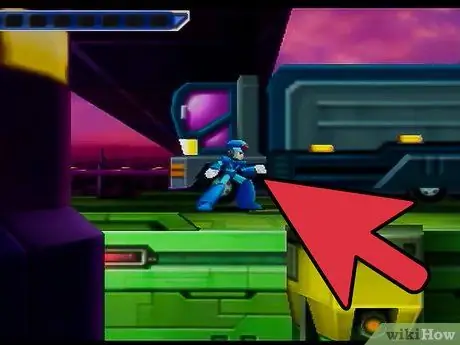
Қадам 6. Үйге арналған ойын алыңыз
Бәрі біркелкі жүріп жатқандықтан, Интернеттен іздеу нәтижелерінің көптігінен «PSP homebrew games» іздеңіз. Бұл ойындардың көпшілігі басқа жүйелер үшін ескі ойындардың клондық нұсқалары болып табылады, бірақ сонымен қатар арнайы әзірленген ойындар да бар.
3 -ші әдіс 3: Коммерциялық ойындарды ұрлау
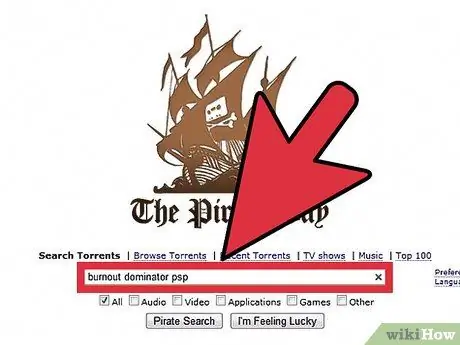
1 -қадам. Сіз не істеп жатқаныңызды біліңіз
Бейне ойын қарақшылық әдетте музыка немесе кино қарақшылық сияқты бұзылмайды, бірақ бұл кепілдік емес. Сіздің тәуекеліңіз өте төмен, бірақ заңды қиындықтардан аулақ болудың жалғыз жолы - PSP ресми ойындарын сатып алу. Егер сіз оны ұрлап алсаңыз, қауіп бар.
Кішігірім шығарылымдар болған жағдайда, сіз ойын әзірлеушісін және/немесе ойын баспасын ренжітуіңіз мүмкін. Егер сіз әзірлеушілер ойынның соңғы нұсқасын шығаруды қаласаңыз, қарапайым немесе түпнұсқалық ойынға қарақшылық жасамас бұрын екі рет ойланыңыз
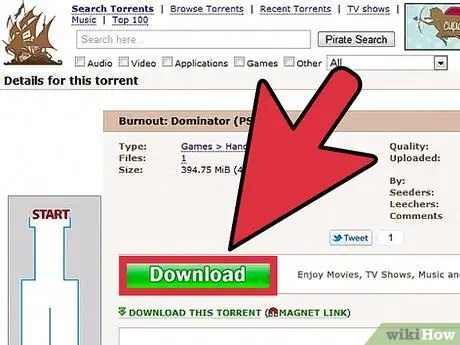
Қадам 2. PSP ойындарын жүктеп алыңыз
PSP ойын файлдарын табудың және оларды компьютерге жүктеудің екі негізгі әдісі бар.
-
Торренттен ойын файлын іздеңіз. Сіз торрентті осы сайттың басқа жерінен қалай іздеу керектігін біле аласыз, бірақ қысқаша айтқанда, сізге торренттерді іске қосатын бағдарлама, қалаған ойындардың торрент файлдары және бағдарламаның басқа пайдаланушылардан ойындардың көшірмелерін жинайтын уақыты қажет.. Бұл торрент немесе бағдарлама үшін ақы төлеудің қажеті жоқ.
Бірнеше торрент файлдық кітапханаларын бірден іздеу үшін торрент коллекторын пайдаланыңыз. Қажетті файлды жүктеп алғаныңызға көз жеткізу үшін ең оң пікірлері бар файлды таңдаңыз
-
Ойынды тікелей жүктеп алыңыз. Интернетте PSP ойындарын ақысыз жүктеуді ұсынатын көптеген сайттар бар. Жүктеу сілтемесін таппайынша (әдетте uploaded.net немесе mega.co.nz сияқты файлдарды орналастыру қызметінде) нұқыңыз, содан кейін оны белсендіру үшін басыңыз.
Жалпы PSP ойын файлдары үшін дұрыс файл кеңейтімі.iso. Сіз жүктеп алған файлдың ISO файлы екеніне немесе оның ZIP немесе RAR үшін кемінде бір.iso файлы бар екеніне көз жеткізіңіз. EXE кеңейтімі бар файлдарды жүктемеңіз және іске қоспаңыз
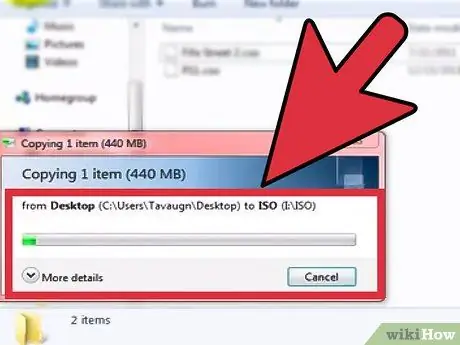
Қадам 3. Ойындарды компьютерден PSP -ге ауыстырыңыз
USB режиміне кіріңіз (жоғарыда сипатталғандай) және PSP -ді компьютерге қосыңыз. Жүйеге жүктеу үшін ойын файлдарын компьютерден PSP жад картасының қалтасына көшіріңіз.
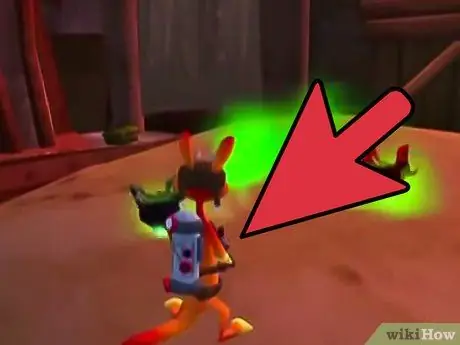
Қадам 4. Ойнаңыз
«Ойындар» мәзіріне өтіп, жад картасынан ойнағыңыз келетін ойын таңдау арқылы жаңа ойын ойнаңыз.






